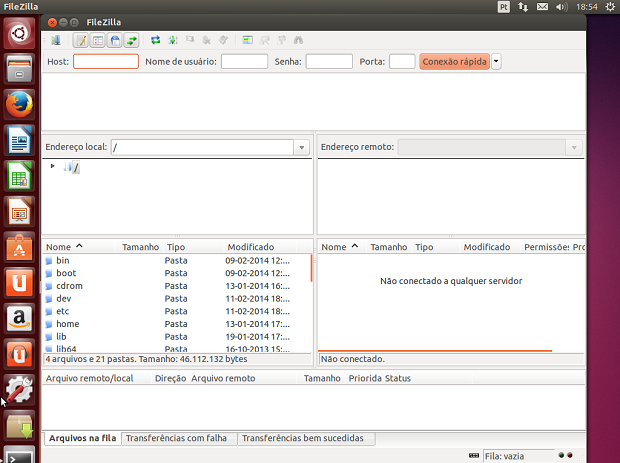Já mostrei aqui como instalar o cliente FileZilla no Linux manualmente. Agora você verá como instalar o FileZilla no Ubuntu, usando um repositório.
FileZilla é um cliente FTP gráfico, de código aberto e multi plataforma, disponível para Windows, Linux, Mac OS X e muito mais.
O FileZilla começou como um projeto de estudo em ciência da computação por Tim Kosse e dois colegas na segunda semana de janeiro de 2001.
Atualmente, ele suporta FTP, SFTP e FTPS (FTP sobre SSL/TLS). Com este tutorial você poderá instalar o cliente FileZilla em todas as versões do Ubuntu suportados atualmente.
Como instalar o cliente FTP FileZilla no Ubuntu e seus derivados
FileZilla está disponível nos repositórios oficiais de algumas versões do Ubuntu e pode ser instalado usando a Central de programas ou usando o comando sudo apt-get install filezilla.
No entanto, não é a versão mais recente. Por isso, para ter a última versão do cliente FTP FileZilla no Ubuntu, e ainda poder receber automaticamente as futuras atualizações dele, você deve fazer o seguinte:
Passo 1. Abra um terminal (use as teclas CTRL + ALT + T);
Passo 2. Se ainda não tiver, adicione o repositório do programa com este comando;
sudo add-apt-repository ppa:sicklylife/filezillaPasso 3. Atualize o gerenciador de pacotes com o comando:
sudo apt-get updatePasso 4. Agora use o comando abaixo para instalar o programa;
sudo apt-get install filezillaComo instalar o cliente FTP FileZilla manualmente ou em outras distros
Para aqueles que não conseguiram instalar com o procedimento acima, não querem adicionar o repositório ou querem tentar instalar em outra distribuição baseada em Debian, você pode pegar o arquivo DEB do programa nesse link e instalar ele manualmente (clicando duas vezes nele).
Mas lembre-se! Ao optar por esse tipo de instalação, você não receberá nenhuma atualização do programa.
Pronto! Agora, quando quiser iniciar o programa, digite filezilla no Dash (ou em um terminal, seguido da tecla TAB).
Desinstalando o cliente FTP FileZilla no Ubuntu e derivados
Para desinstalar o cliente FTP FileZilla no Ubuntu e derivados, faça o seguinte:
Passo 1. Abra um terminal;
Passo 2. Desinstale o programa, usando os comandos abaixo;
sudo add-apt-repository ppa:sicklylife/filezilla -r -ysudo apt-get remove filezilla --auto-removeVeja também
Se você precisa instalar o programa em outra distribuição, use o seguinte tutorial:
Como instalar o cliente FileZilla no Linux via Flatpak
Como instalar o FileZilla no Linux manualmente